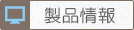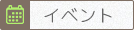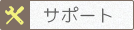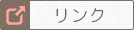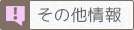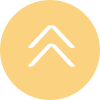Support
ここでは、『HappySisterUtopia!』製品版がインストールまたは起動できない場合の対処方法を解説します。
※こちらに書いてある方法を試しても不具合が解決しない場合は、こちらのメールフォームよりinitialまでご連絡ください。
インストールができない場合
DVDをセットしてもインストーラーが立ち上がらない、またはDVD内にある『setup.exe』をクリックしても起動できない場合の対処方法です。
こちらの場合、windowsの『ユーザーアカウント制御』の設定を変更することで、インストーラーを起動することができるようになります(以下の画面はWindows7のものです。また、分かりやすくするために画像に赤枠や文字を入れてあります)。
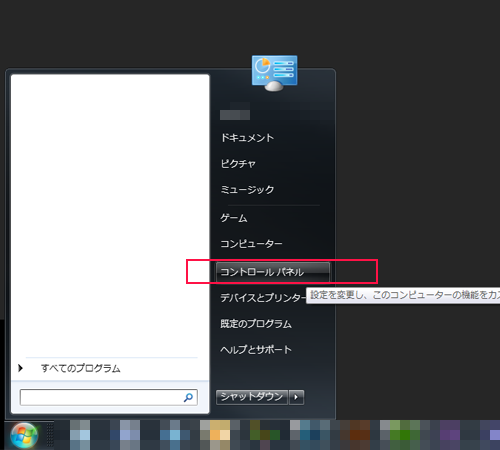
まず、windowsのスタートボタン(またはキーボードのWindowsマーク)を押し、スタートメニューからコントロールパネルを開きます。
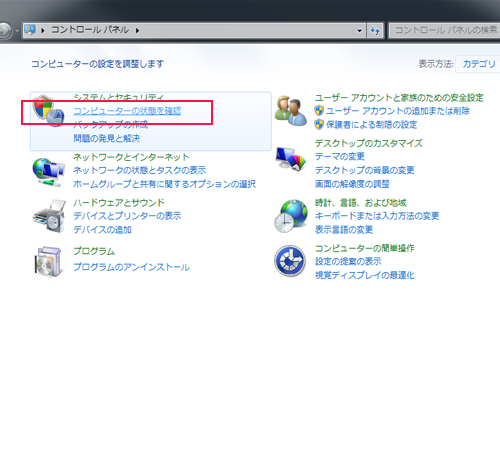
コントロールパネルから、『コンピューターの状態を確認』をクリックします。
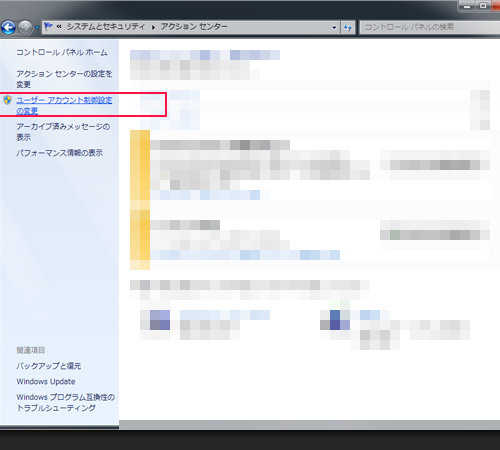
画面が切り替わったら、左側のメニューから『ユーザーアカウント制御設定の変更』をクリックします。
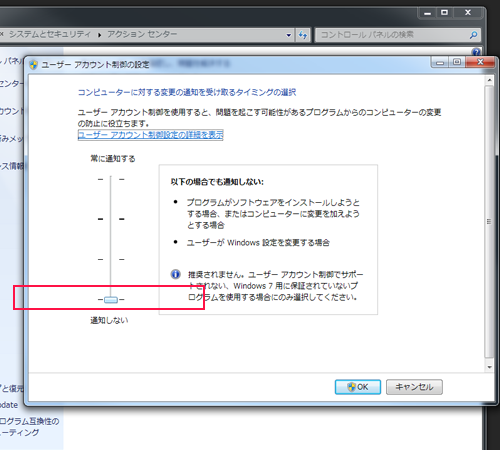
すると、新たにウィンドウが出てきます。このウィンドウにある目盛りを一番下まで下げ、右下の『OK』をクリックします。ここでコンピューターから再起動するように指示があった場合には、一度再起動します。
これで『ユーザーアカウント制御』の設定は終了です。DVDをセットし、再度『setup.exe』をクリックしてみてください。
インストール完了後は、『ユーザーアカウント制御』の設定を元に戻しても問題ありません。『ユーザーアカウント制御』の設定を元に戻した後、ゲームが起動できなかった場合には以下を参照して下さい。
ゲームが起動できない場合
インストール完了後、ゲームが起動できない場合の対処方法です。
こちらの場合、ゲームの起動方法を変えることで起動することができるようになります。
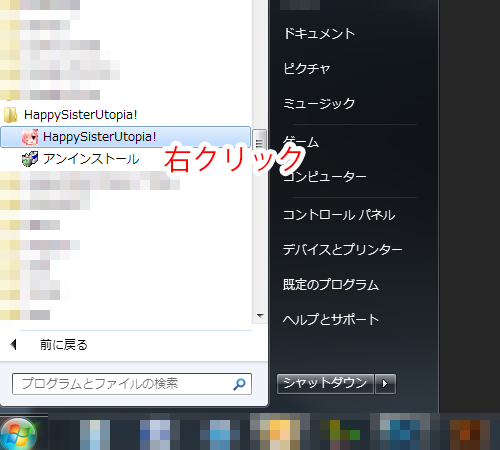
まず、Windowsのすべてのプログラムから、『HappySisterUtopia!』を右クリックします。
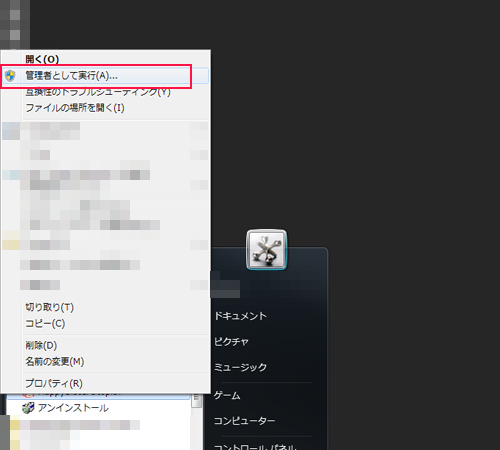
右クリックメニューの中にある、『管理者として実行』をクリックします。新たにウィンドウが出てきた場合、『OK』を押します。
以上が、『HappySisterUtopia!』製品版をインストールまたは起動できない場合の対処方法となります。